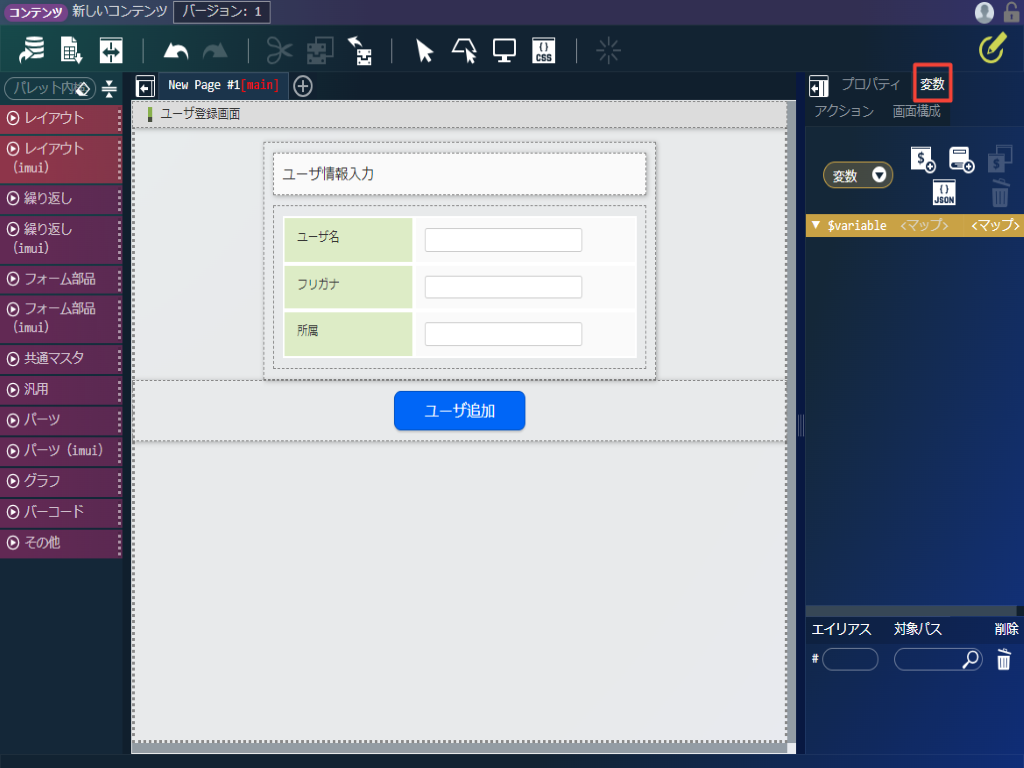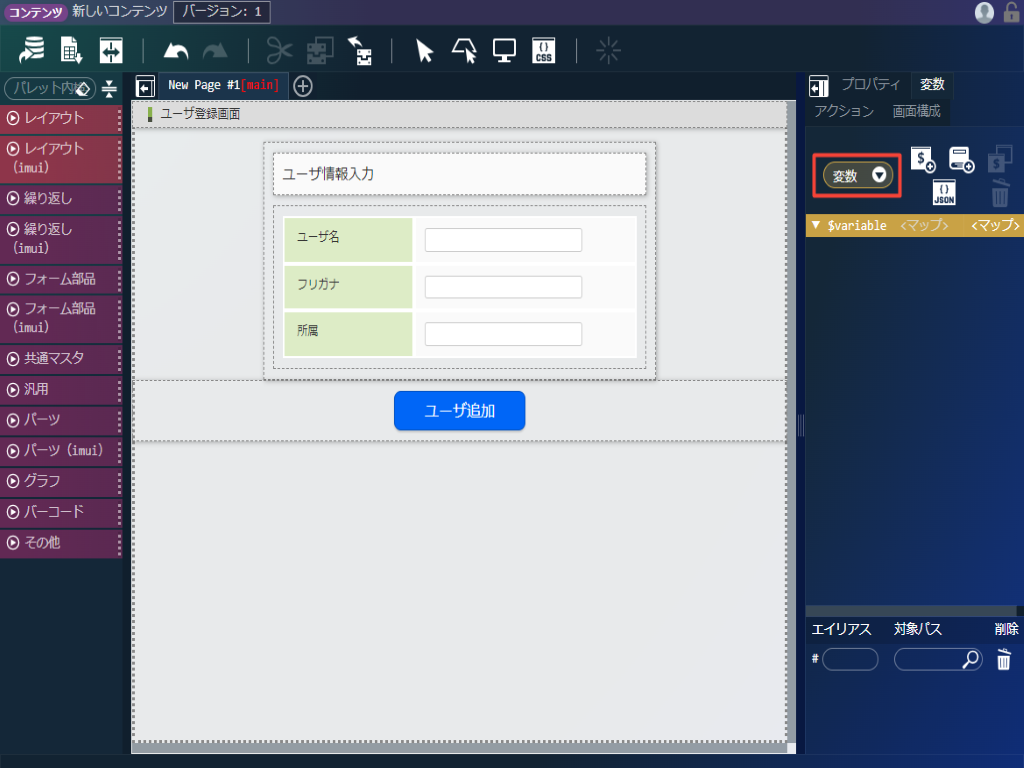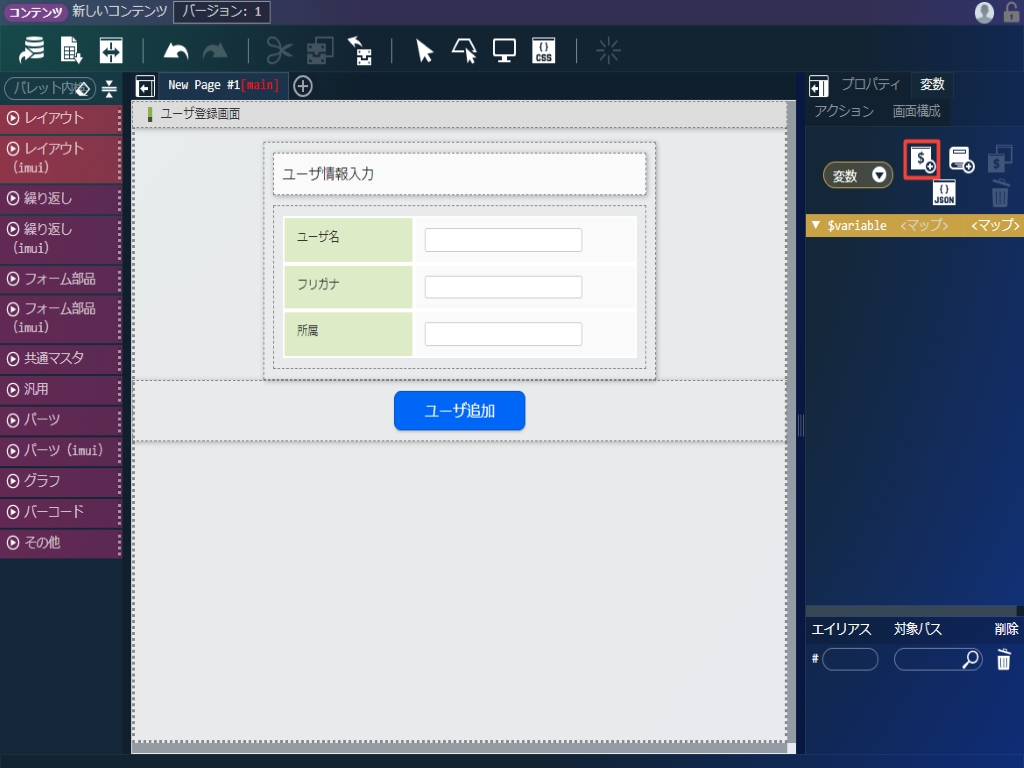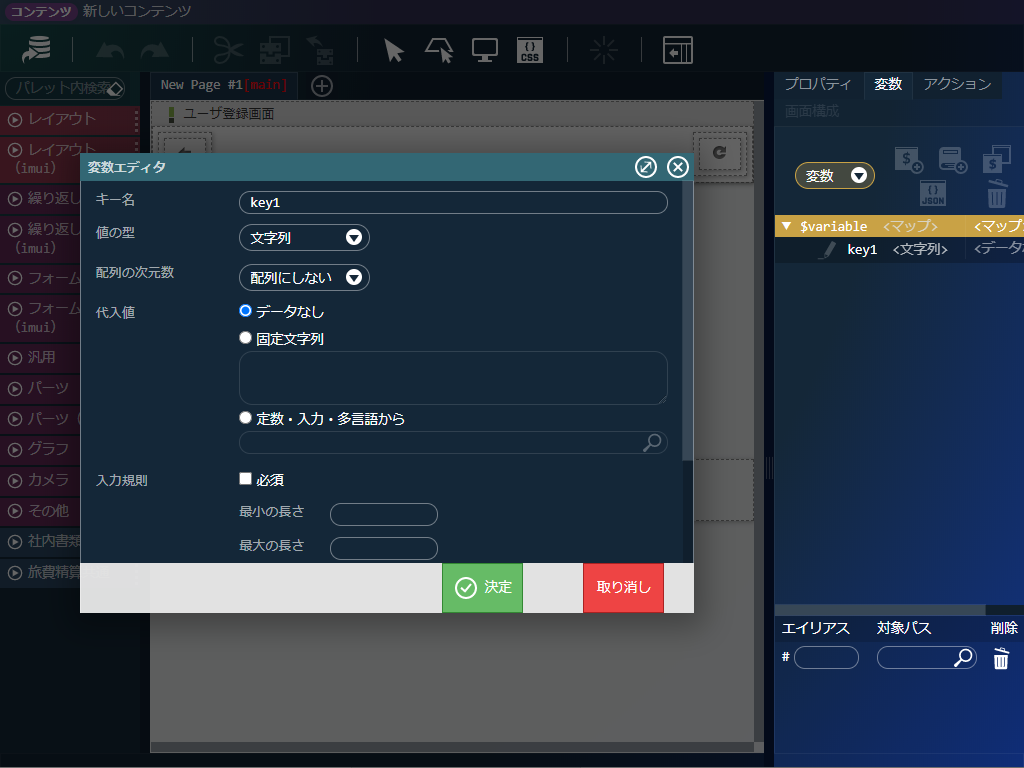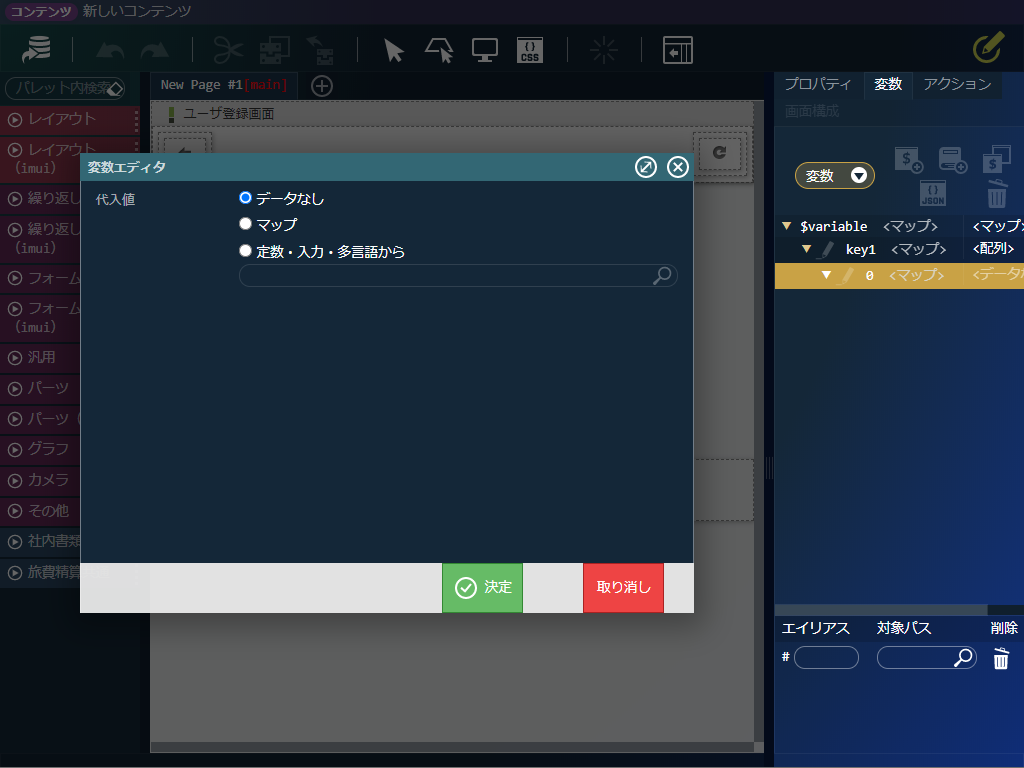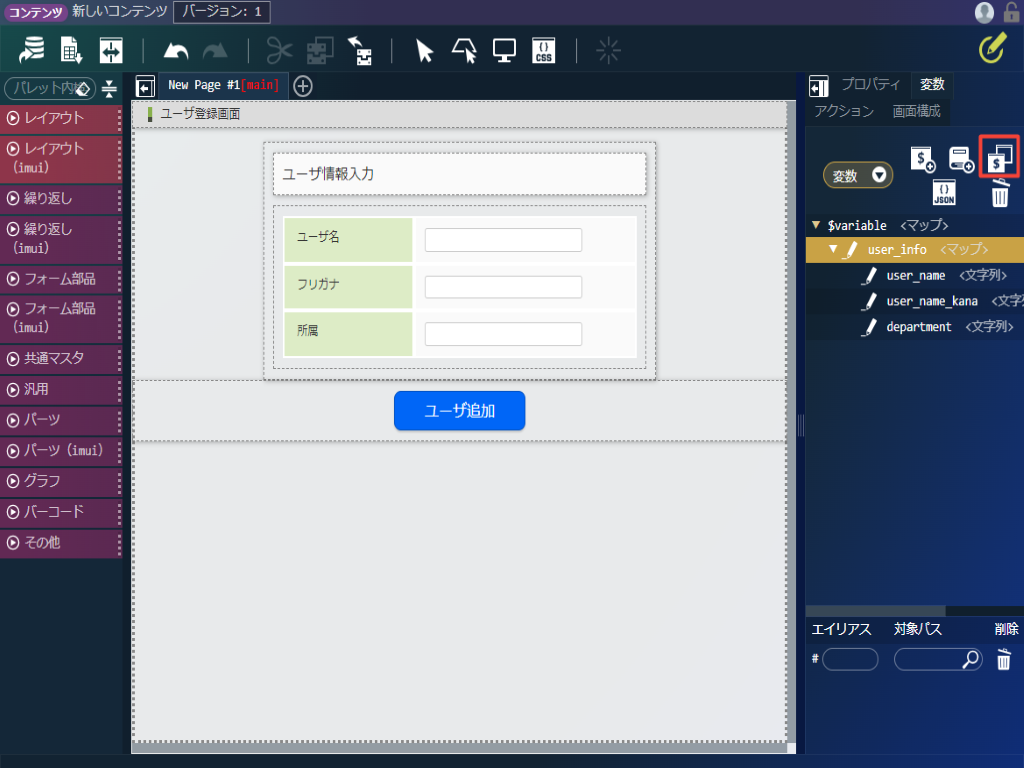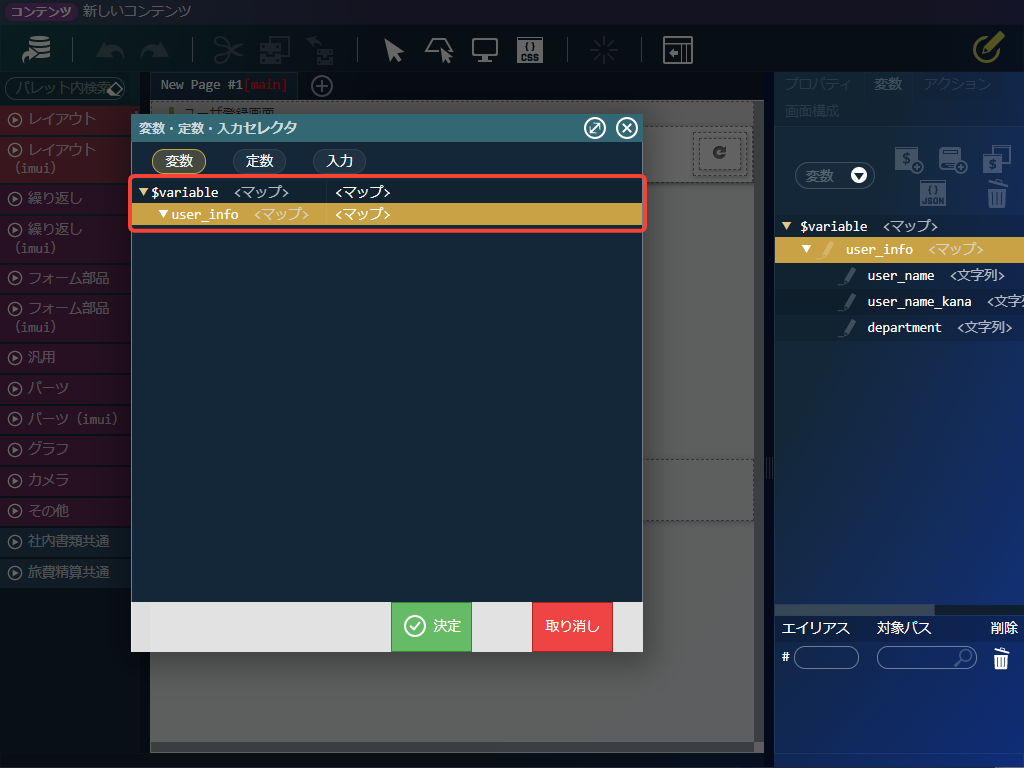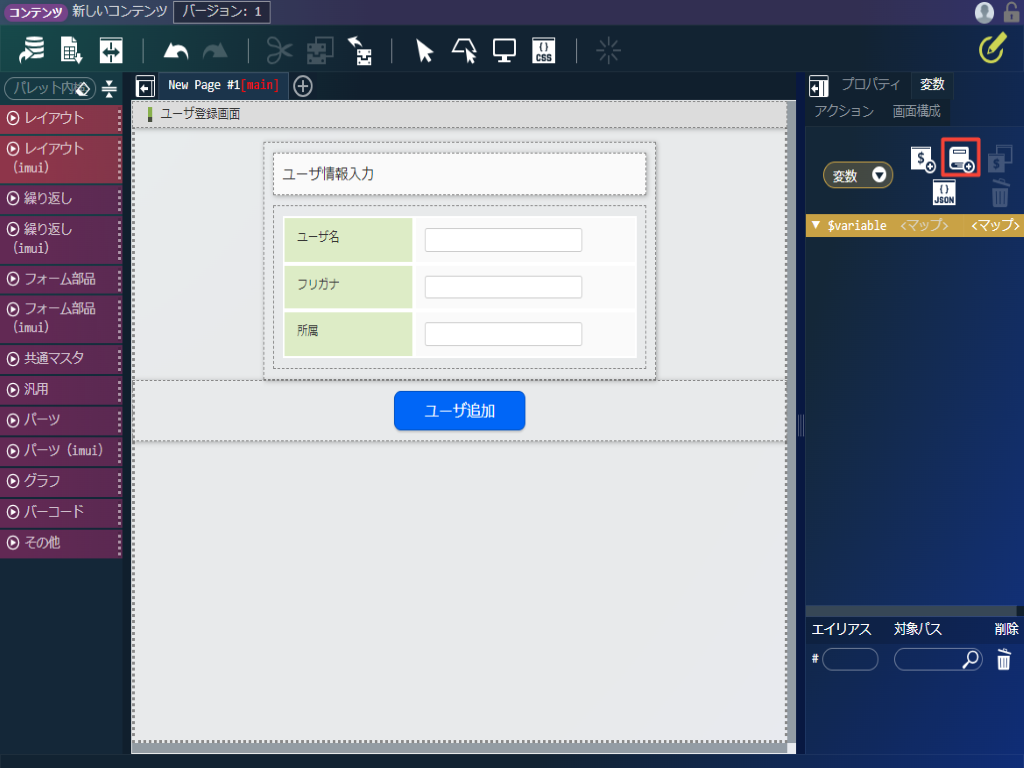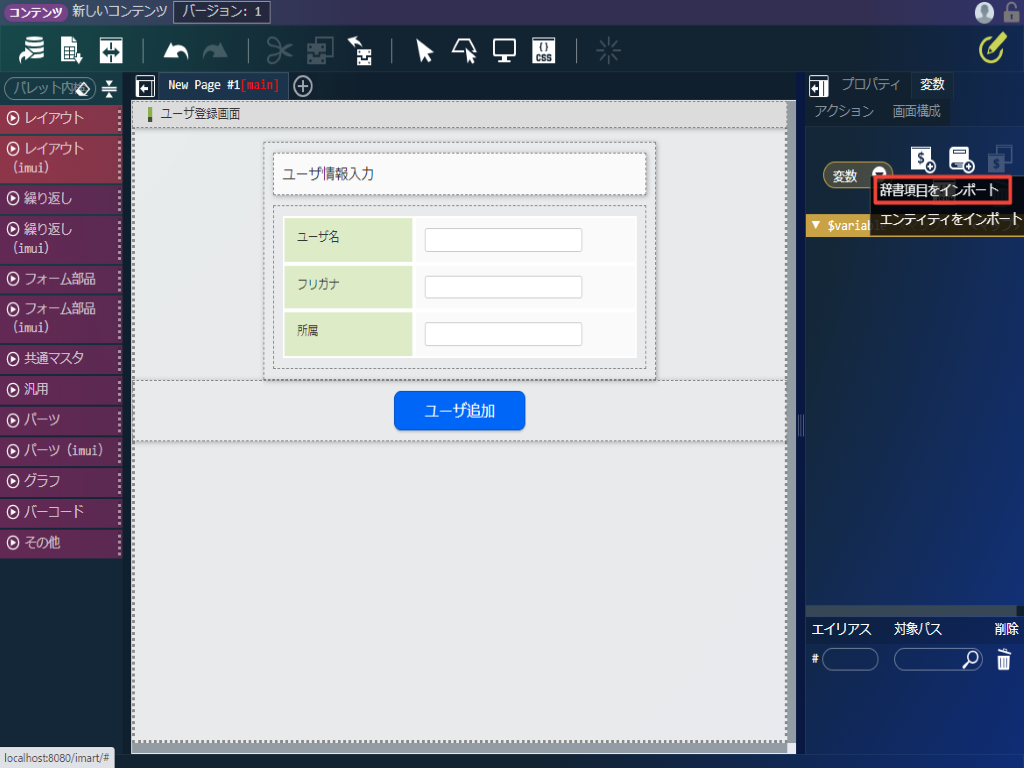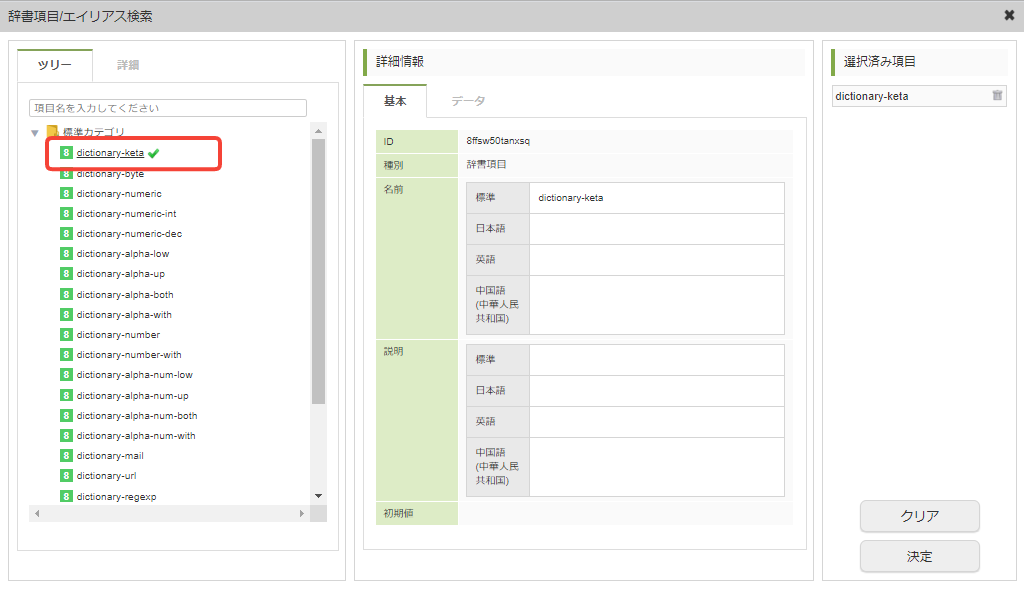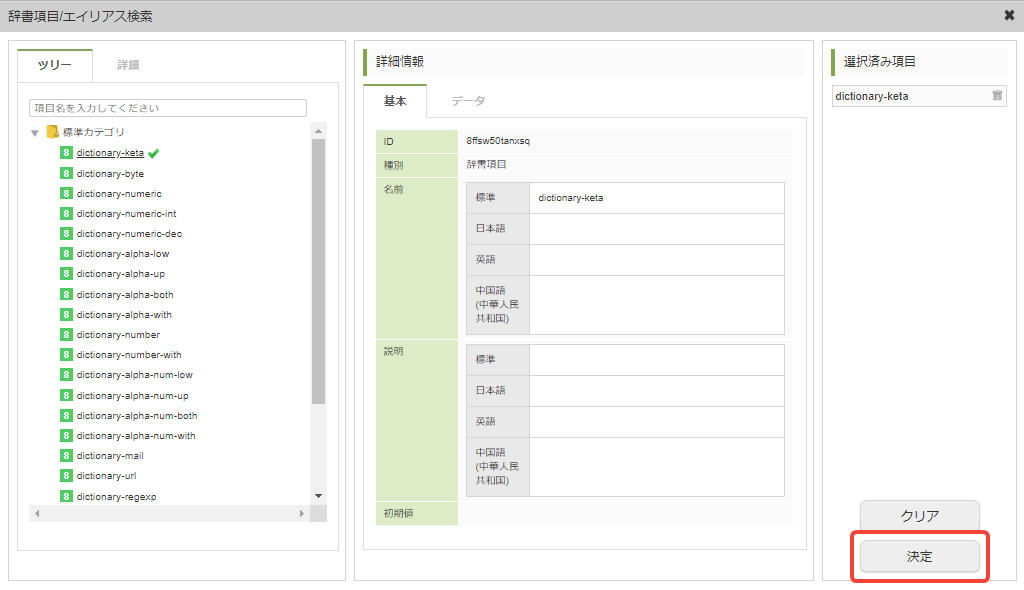5.5.2. 変数の設定方法¶
変数の設定前に「コンテナ」内に「エレメント」を配置してください。 配置方法は「アプリケーション画面で利用するエレメントを配置する」を参照してください。
5.5.2.1. 変数とは¶
見出しのように、毎回同じ文字列を表示する場合はプロパティに直接内容を設定すれば要件を満たせます。しかし、ユーザ情報など情報を別のアプリケーションから取得して画面に表示する場合はプロパティに文字列を設定しておけません。さらに、大量の情報をテーブルに表示したい場合など、直接設定することが難しいものも存在します。必要な情報を取り扱うための変数を作成すれば、これらの問題を解決できます。
5.5.2.3. 変数の設定¶
変数の詳細を設定する方法を説明します。
- キー名の設定
コラム
同一の親変数の直下には、同じキー名の変数を複数設定することはできません。
- 値の型の設定
- 配列の次元数の設定
- 配列の要素数の設定
- 代入値の設定
- 入力規則
コラム
ドラッグ&ドロップで、変数構造における位置を移動可能です。ただし、配列内の要素を移動することはできません。コラム
- 入力規則「長さ」と「文字数」の違い(「値の型」が「文字列」のとき)
- 「長さ」は、サロゲートペア文字を考慮しないため、「𩸽」を2 文字として数えます。
- 「文字数」は、サロゲートペア文字を考慮するため、「𩸽」を1 文字として数えます。
- 入力規則とエレメント固有プロパティ「maxLength」の比較
- 指定した長さ以上の文字を入力させたくない場合
- プロパティ「maxLength」
- 指定した長さ以上の文字が入力されたらバリデーションエラーを表示したい場合
- 入力規則「長さ」
- 入力規則「文字数」
- サロゲートペア文字を考慮した文字数チェックを行いたい場合
- 入力規則「文字数」
※ 入力規則「文字数」を使用する際、RDBMS の種類やカラムの型によってはカラムに指定した長さの最大値を超える可能性があることに注意が必要です。
5.5.2.4. 配列の代入値の設定¶
配列の変数の作成後、代入値を設定する必要があります。代入値を設定する方法を説明します。
次に示す工程を配列の要素の数だけ繰り返します。
- 変数エディタの表示
- 代入値の設定
配列の型 代入値 入力方法 文字列 固定文字列 設定内容をテキストボックスへ直接入力 整数 固定数値 設定内容をテキストボックスへ直接入力 浮動小数点数 固定数値 設定内容をテキストボックスへ直接入力 高精度小数 固定数値 設定内容をテキストボックスへ直接入力 真偽値 はい・いいえ 値「true」を設定したい場合は「はい」、値「false」を設定したい場合は「いいえ」を選択 日付・時刻 固定日時 テキストボックスの記載例を参考に日付・時間を入力 マップ マップ -
- 入力規則の設定
必要に応じて入力規則を設定します。
5.5.2.6. IM-Repository から定義を追加する¶
コラム
IM-Repository の定義から変数を作成する場合は、「サイトマップ」→「Repository」→「辞書項目一覧」または「列挙型一覧」であらかじめ定義を登録しておくことが必要です。
コラム
- IM-Repository の定義を変数として追加した際の変数名の命名ルールは下記のとおりです。
- 辞書項目
- 辞書項目の「用途」→「データ」にある JavaScript の「変数名」項目に設定された名称を使用します。
- 上記名称が未定義であった場合は辞書項目名(標準)を使用します。
- キー名として使用できない文字が含まれている場合は、「key」を使用します。
- 変数のキー名がすでに使用されている場合は、末尾に連番を付与します。
- エンティティ
- エンティティ名(標準)を使用します。
- キー名として使用できない文字が含まれている場合は、「key」を使用します。
- 変数のキー名がすでに使用されている場合は、末尾に連番を付与します。